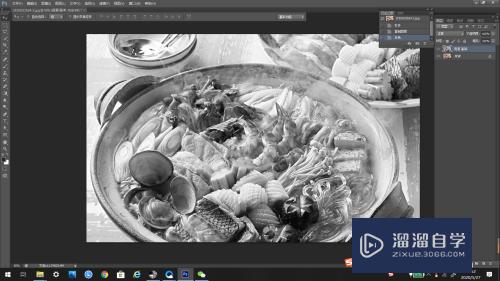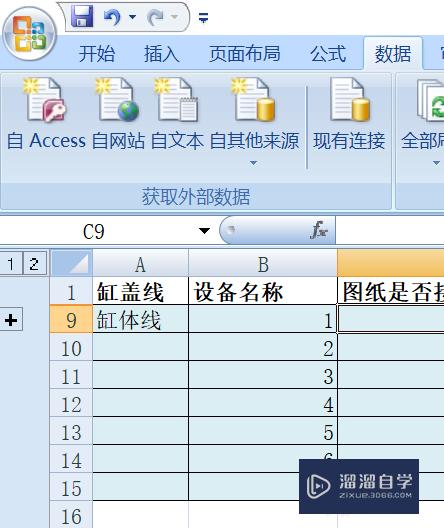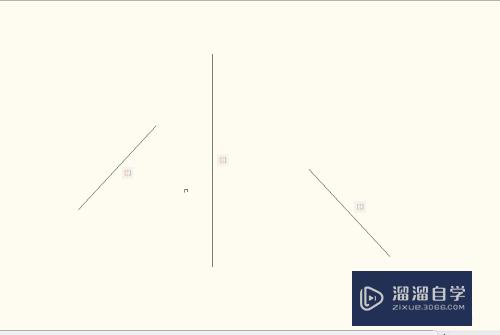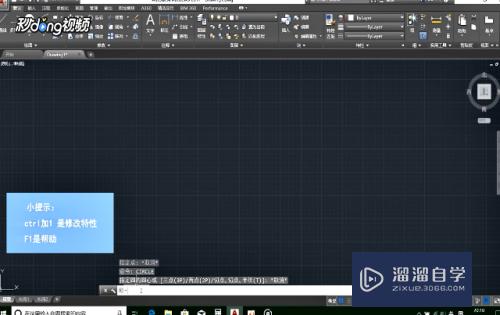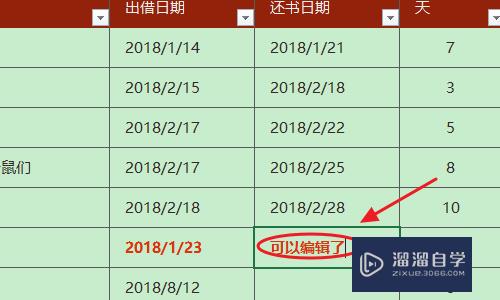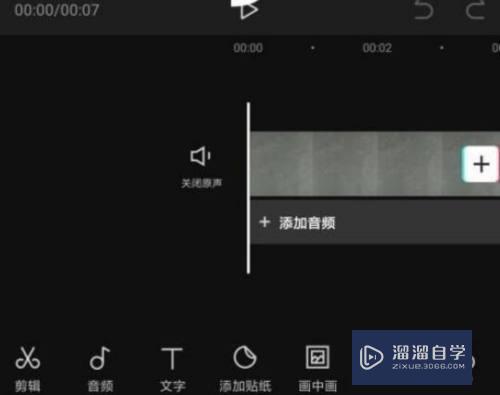CAD直线、多段线和样条曲线怎么用优质
CAD每个命令都有固定的快捷键可以使用。而快捷键的掌握也是提高绘图速度的基本所学知识。那么CAD直线。多段线和样条曲线怎么用呢?本次来告诉大家操作。以及快捷键的使用。
点击观看“CAD”视频教程。帮助你更好的上手
工具/软件
硬件型号:华为笔记本电脑MateBook 14s
系统版本:Windows7
所需软件:CAD2014
方法/步骤
第1步
直线快捷命令为L。输入命令L并空格。
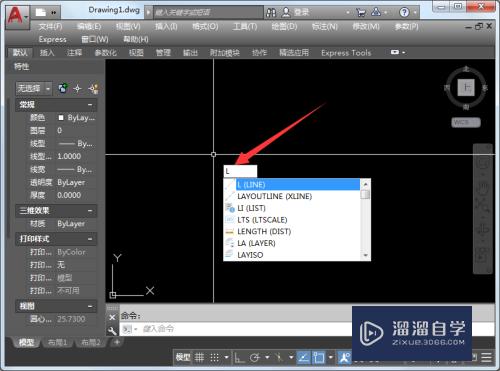
第2步
通过指定第一点和第二点确定一条直线。然而点的选取可以为无穷大。终止直线的绘制按下空格即可。
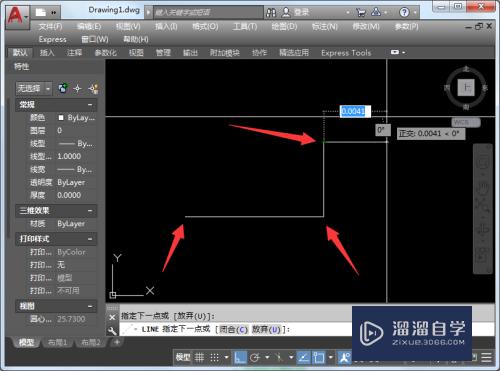
第3步
多段线快捷命令为PL。输入命令PL并空格。
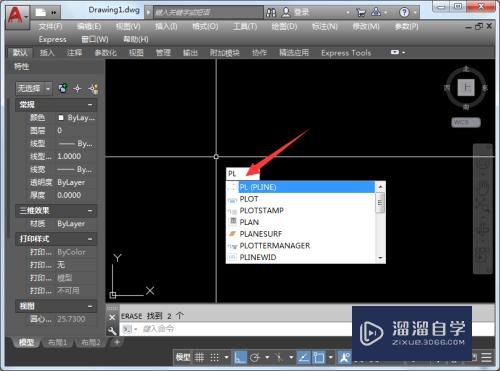
第4步
多段线点的选取原则等同于直线。
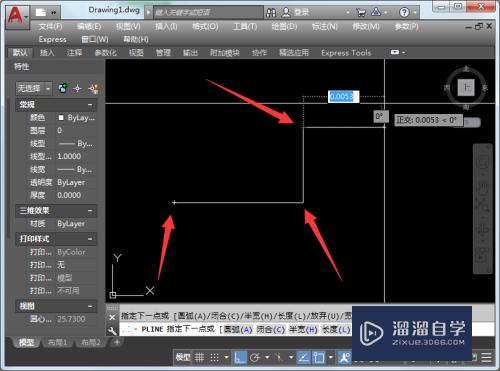
第5步
样条曲线快捷命令为SPL。输入命令SPL并空格。
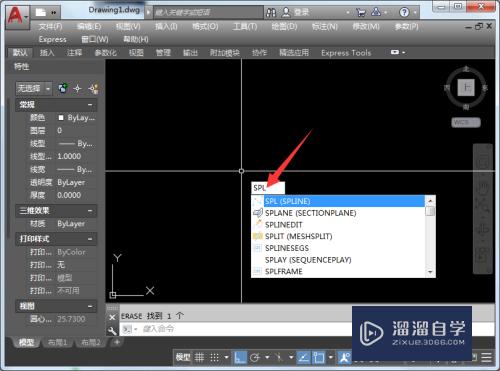
第6步
指定第一点和第二点。调整方向确定线段弧度。指定第三点确定第二个弧度。以此类推。然而点的选取同样为无穷大。终止样条曲线的绘制按下空格即可。

第7步
总结
直线快捷命令为L。输入命令L并空格;
通过指定第一点和第二点确定一条直线。然而点的选取可以为无穷大。终止直线的绘制按下空格即可;
多段线快捷命令为PL。输入命令PL并空格;
多段线点的选取原则等同于直线;
样条曲线快捷命令为SPL。输入命令SPL并空格;
指定第一点和第二点。调整方向确定线段弧度。指定第三点确定第二个弧度。以此类推。然而点的选取同样为无穷大。终止样条曲线的绘制按下空格即可。

以上关于“CAD直线、多段线和样条曲线怎么用”的内容小渲今天就介绍到这里。希望这篇文章能够帮助到小伙伴们解决问题。如果觉得教程不详细的话。可以在本站搜索相关的教程学习哦!
更多精选教程文章推荐
以上是由资深渲染大师 小渲 整理编辑的,如果觉得对你有帮助,可以收藏或分享给身边的人
本文标题:CAD直线、多段线和样条曲线怎么用
本文地址:http://www.hszkedu.com/74472.html ,转载请注明来源:云渲染教程网
友情提示:本站内容均为网友发布,并不代表本站立场,如果本站的信息无意侵犯了您的版权,请联系我们及时处理,分享目的仅供大家学习与参考,不代表云渲染农场的立场!
本文地址:http://www.hszkedu.com/74472.html ,转载请注明来源:云渲染教程网
友情提示:本站内容均为网友发布,并不代表本站立场,如果本站的信息无意侵犯了您的版权,请联系我们及时处理,分享目的仅供大家学习与参考,不代表云渲染农场的立场!